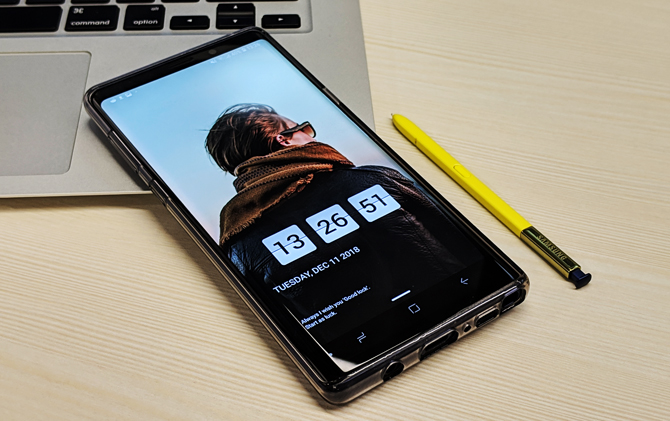Содержание
Samsung Galaxy Note 10 настолько же красив, насколько и мощный: дисплей Super AMOLED, мощный процессор Snapdragon 845, встроенная память объемом 128 ГБ и, конечно же, S-Pen делают его по-настоящему SMART-телефоном. Но чтобы использовать весь потенциал устройства, вам нужны приложения, которые максимально эффективно используют возможности Note 10.
Хотя в телефоне предустановлено множество функций, таких как пульт дистанционного управления S-Pen, экранные заметки, рисование и т. д. Эти приложения действительно предлагают эксклюзивные функции, но мы можем сделать гораздо больше, чем приложения в этот список. Итак, вот некоторые из лучших приложений для Galaxy Note 10, которые расширят возможности вашего Galaxy.
Прочитано: 15 лучших игр для Note 10 и Note 8 (S-Pen)
Лучшие приложения для Galaxy Note 10/9/8
1. Альбом для рисования Autodesk
Galaxy Note 9 поставляется с приложением для рисования, включающим в себя некоторые основные инструменты, такие как карандаш, кисть, ластик и т. д. Однако Sketchbook – это приложение для рисования и раскрашивания для профессиональных художников, я также могу использовать его, чтобы рисовать впечатляющие рисунки (ха). В Sketchbook есть множество инструментов и инструментов, которые повторяют штрихи практически идентично реальным. В нем есть линейки, слои, область цвета и т. д. Поддержка пера отключает сенсорное управление, поэтому вы случайно не испортите свою работу, коснувшись его.
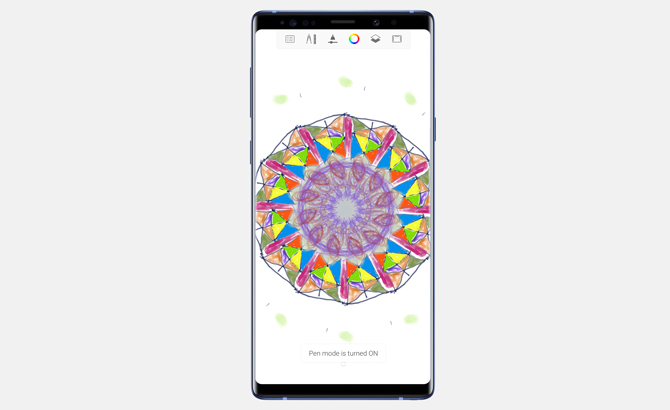
Установить Альбом для рисования
2. Кальмар
Note 10 — отличный телефон для быстрого создания заметок, но встроенное приложение для заметок не предлагает многих функций. Здесь на помощь приходит Squid. Squid — это приложение для создания заметок, которое позволяет создавать заметки, редактировать и изменять PDF-файлы. Вы можете использовать S-Pen, чтобы вносить изменения и выделять любые изменения с помощью нарисованных от руки примечаний. Вы также можете выбрать из списка шаблонов, начиная от стандартного макета блокнота, графика и заканчивая нотными листами, и создать свой личный блокнот. Кроме того, вы можете подписывать PDF-файлы с помощью S-Pen, и это очень удобно.
Читать: Лучшая бесплатная альтернатива Google Keep Notes для любителей заметок
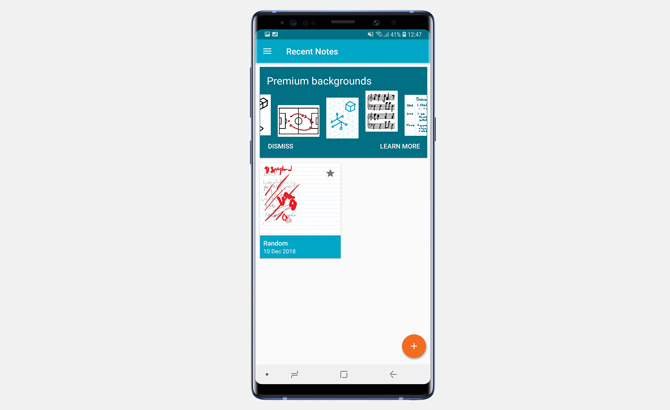
Установить Кальмар
3. Действия Bx
Кнопка Bixby на Note 9 идеально расположена для случайного нажатия. К счастью, вы можете переназначить кнопку на что-то другое, кроме Биксби. Откройте Bx Actions. Это одно из немногих приложений, которое переназначает кнопку Bixby на Note 9 на любое приложение, которое вы захотите. Например, вы можете управлять мультимедиа, запускать Google Assistant и многое другое. В приложении также можно выбрать два разных действия для кнопки Bixby Одиночное нажатие и длительное нажатие. Кнопка будет запускать разные приложения в зависимости от того, заблокирован или разблокирован телефон. Кроме того, вы можете назначить кнопки громкости так же, как кнопку Биксби в этом приложении.
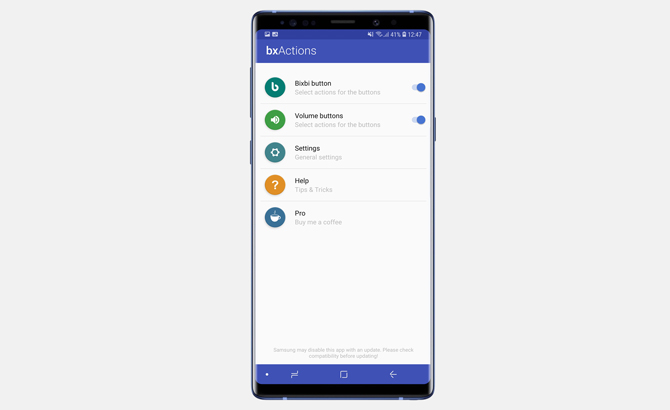
Установить Действия Бх
4. Примечание, приятель
Note Buddy — это приложение, которое автоматизирует действие по удалению S-Pen и удалению гарнитуры. Вы можете сопоставить приложению действие каждый раз, когда подключаете наушники к телефону. Запутались? Приложение определяет, было ли удалено S-Pen, и на основании этого запускает приложение. Например, выберите собственные звуковые эффекты или запустите любимое музыкальное приложение, когда вы вынимаете или вставляете S-Pen.
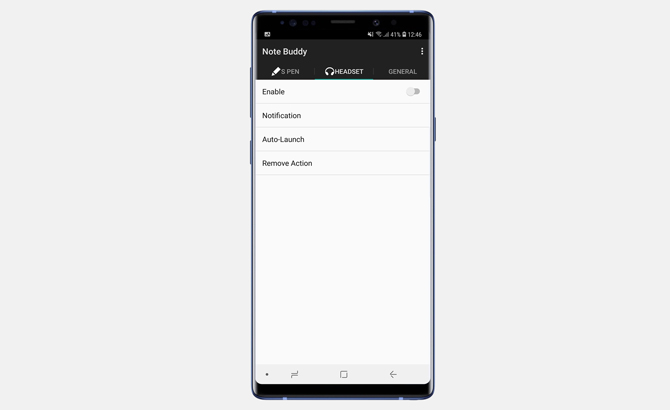
Установить Примечание, приятель
5. Звуковой помощник
Вы когда-нибудь случайно включали громкое видео в классе, и полоса громкости уменьшала громкость звонка вместо громкости мультимедиа? Компания Samsung создала приложение для решения этой проблемы. Sound Assistantпозволяет добавить собственную панель громкости мультимедиа для каждого приложения. Проще говоря, если громкость вашего мультимедиа меняется от 0 в беззвучном режиме до 10 при максимальной громкости. Вы можете установить уровень 3 в качестве максимальной громкости для Instagram и 10 для приложения Spotify. Теперь, если вам придется нажать кнопку регулировки громкости 10 раз, чтобы перейти от отключения звука к громкости 3 в приложении Instagram, но если вы сделаете это в приложении Spotify, вы перейдете от отключения звука к громкости 10.

Вы можете настроить сценарии звука вашего телефона в рабочее время или ночью. Кроме того, с помощью этого приложения вы можете воспроизводить звуки из нескольких приложений одновременно, и это действительно впечатляет.
Установить Звуковой помощник
6. Хороший замок
Жаль, что пользовательский интерфейс TouchWiz не использует возможности огромного дисплея Super AMOLED серии Galaxy Note. Встречайте Good lock, еще одно недооцененное приложение от Samsung, которое выполняет множество функций. Он имеет четыре вкладки: приложения, контакты, закладки и обои. Вы можете добавить на вкладку часто используемые приложения, чтобы получить к ним быстрый доступ. Good Lock можно настроить в соответствии с вашими потребностями вы можете сделать его минимальным или сделать его сложным, как часовой механизм. Доступ ко всему этому осуществляется с экрана блокировки, насколько это круто?
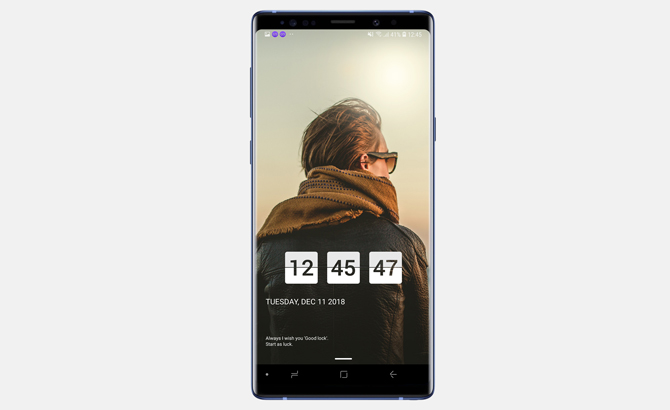
Установить Хороший замок
7. Snapseed
Note 9 — один из немногих смартфонов, который позволяет сохранять файлы RAW. Вам также понадобится приложение, поддерживающее RAW. Snapseed – фоторедактор от Google, который также позволяет редактировать файлы RAW. Я рекомендую Snapseed из-за огромного количества инструментов и уровня настройки, который это приложение предлагает с таким простым макетом. Вы просто нажимаете, чтобы добавить изображение, выбираете стиль и начинаете редактирование. Существует 28 различных инструментов, каждый из которых настраивает изображение по-своему. Вы получаете кривые, баланс белого, перспективу, тональный контраст и т. д. Это лишь некоторые из них. Благодаря Snapseed вы сможете максимально эффективно использовать файлы RAW, используя только свой смартфон.
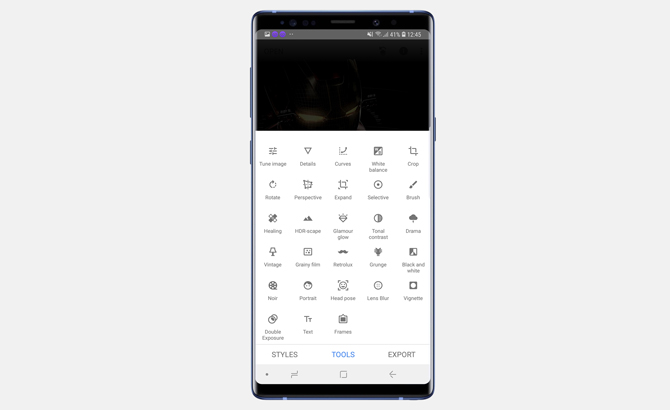
Установить Снэпсид
8. Курсор доступности
Огромный 6,4-дюймовый дисплей Galaxy Note 9 может оказаться слишком большим, чтобы пользоваться одной рукой. Да, в будущем пользовательский интерфейс Samsung One упростит эту задачу, но до тех пор вы можете попробовать следующее приложение.
Курсор доступности – это оригинальное приложение, которое упрощает навигацию одной рукой. Это работает следующим образом: вы устанавливаете приложение и предоставляете необходимые разрешения. Теперь, если вы проведете пальцем от края экрана, на экране появится хитроумное устройство из указателя и тачпада, а когда вы проводите по панели, указатель перемещается синхронно в верхней половине экрана. Посмотрите на гифку ниже. Умно, не правда ли?
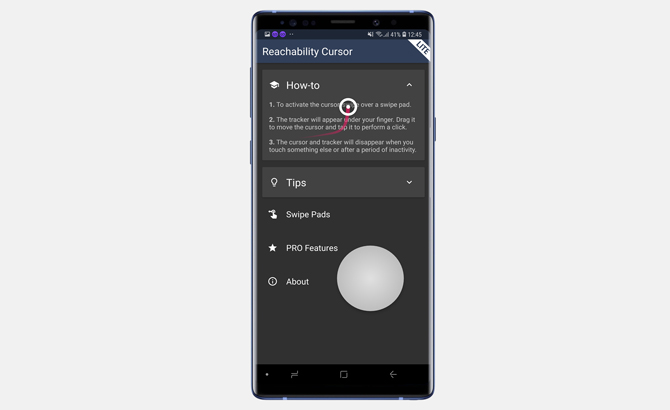
Установить Курсор доступности
9. Буфер обмена
Буфер обмена на смартфонах до сих пор не догнал macOS. Clipboard Pro позволяет сохранять и просматривать несколько вырезок из буфера обмена. Он работает в фоновом режиме, и каждый раз, когда вы копируете что-то в буфер обмена, оно попадает прямо в Clipboard Pro. Теперь, чтобы получить доступ, просто нажмите на плавающую точку где-нибудь в углу и выберите вырезки.
Прочитано: Лучшие менеджеры буфера обмена для Android (2018)
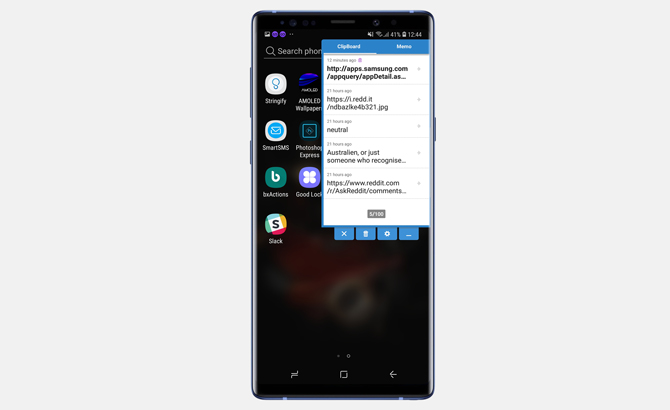
Установить Буфер обмена Pro (0,99 доллара США)
10. AMOLED-обои
Экран Super AMOLED в Galaxy Note 9 просто великолепен. А обычные обои не передают экрану должного качества. Приложение обоев AMOLED предоставляет список индивидуальных обоев для Note 9. Вы можете выбирать из множества категорий и устанавливать обои как на главном экране, так и на экране блокировки.
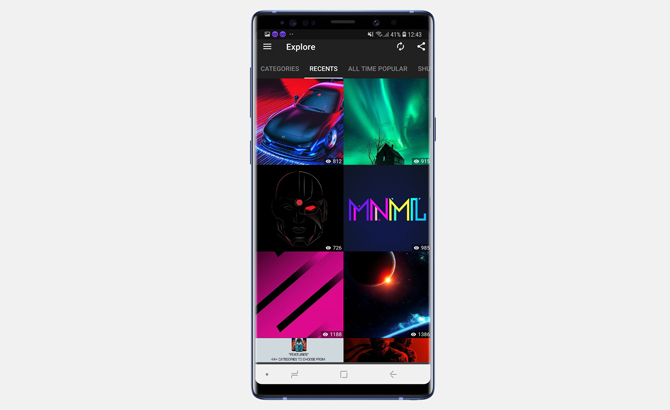
Установить AMOLED-обои
11. Несколько аккаунтов: параллельные приложения
У большинства из нас есть несколько учетных записей в социальных сетях, включая Whatsapp, Instagram, Facebook и т. д. За исключением Instagram, вы не можете использовать несколько учетных записей на своем телефоне. Хотя производители смартфонов включили эти функции изначально, в One Plus они есть. Samsung до сих пор этого не догнала. С помощью этого приложения вы можете создать несколько экземпляров приложения и использовать его исключительно для других своих аккаунтов.
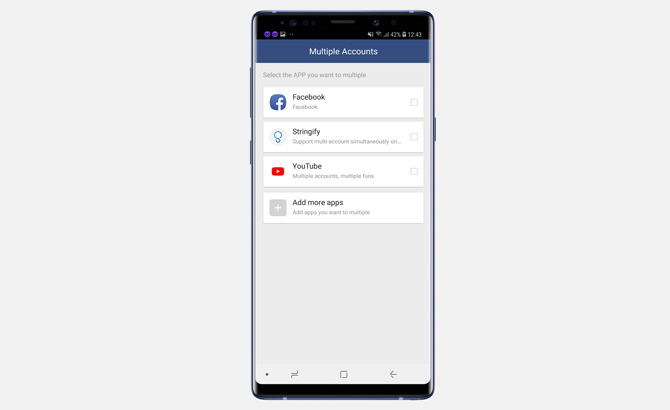
Установить Параллельные приложения
12. Фортнайт
Лучшая игра для Galaxy Note 9 может быть субъективной, и ваше мнение может отличаться от моего. Fortnite – это лучшая многопользовательская игра 2018 года . Она была выпущена исключительно в сотрудничестве со смартфонами Samsung и очень хорошо работает на Note 9. Если вы не играете в многопользовательские игры, ознакомьтесь с нашим списком лучших игр для Galaxy Note 9.
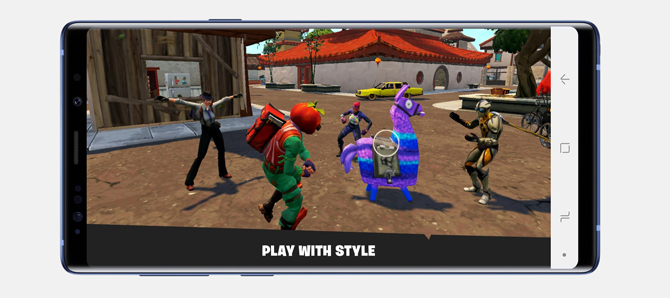
Прочитано: 15 лучших игр для Galaxy Note 9
Установить Fortnite из Galaxy App Store
13. Adobe Scan
Камера Galaxy Note 9 предназначена не только для создания исключительных фотографий: ее можно использовать и в качестве сканера документов. Adobe Scan – это приложение для сканирования документов, которое создает PDF-документ из отсканированных страниц. В число функций входят автоматическое определение страницы, автоматический снимок, автоматическая регулировка яркости и т. д. Это делает процесс сканирования документов автономным и быстрым. Вы можете подписывать свои PDF-файлы с помощью S-Pen в Acrobat Reader.
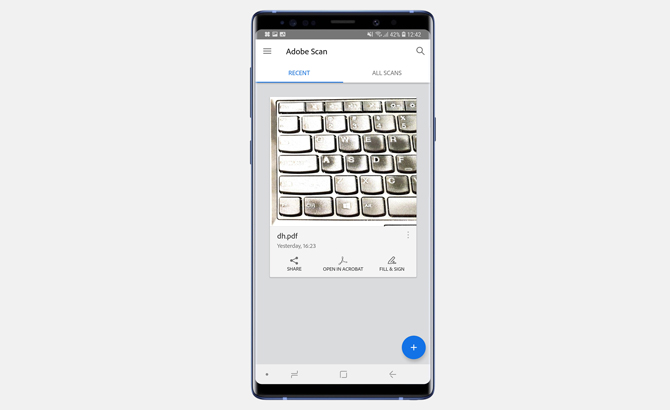
Установить Adobe Сканирование
14. Ссылка на PlayGalaxy
На предстоящую потоковую передачу игр от Samsung стоит обратить внимание. Он позволяет транслировать компьютерные игры на свой мобильный телефон и управлять персонажем с помощью экранных элементов управления. Однако он не уникален, и, согласно отчеты онлайн , Parsec помогает Samsung разрабатывать сервис для пользователей Galaxy. Как и в случае с Parsec, вы можете транслировать игры со своего компьютера и играть в них прямо на смартфоне, используя подключение Wi-Fi, 4G или 5G.
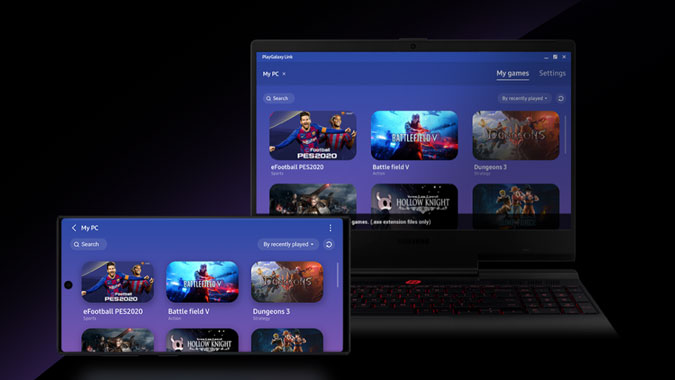
Настроить PlayGalaxy Link очень просто: перейдите на страницу Сайт Самсунг и установите программу на свой компьютер с Windows. Сделайте то же самое на своем Note 10/10+ и установите приложение из Galaxy Store. На данный момент услуга предназначена исключительно для устройств Galaxy Note 10, но со временем она будет выпущена и для других устройств. Если у вас нет Note 10 и вы хотите смотреть потоковую передачу на своем смартфоне, вы все равно можете установить Парсек и транслировать игры со своего компьютера прямо сейчас.
Скачать Играть в Galaxy Link (бесплатно)
15. sМышь
Стилус S-Pen, поставляемый в комплекте с Galaxy Note 10, оснащен встроенным датчиком движения, позволяющим использовать жесты. Это приложение использует то же оборудование и предлагает вам возможность управлять своим смартфоном с помощью S-Pen. Приложение не очень доработано и представляет собой скорее подтверждение концепции, но, тем не менее, это интересная концепция.
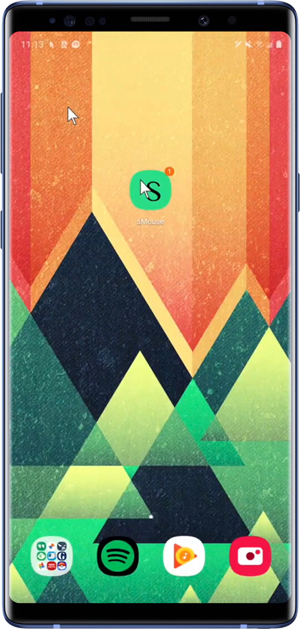
Приложение считывает значение гироскопического датчика S-Pen и преобразует его в команду перемещения курсора по экрану. Вы можете использовать это приложение для навигации по смартфону и управления им по беспроводной сети. Приложение доступно бесплатно в Play Store.
Загрузить sМышь (бесплатно)
Какие приложения для Galaxy Note лучшие?
Это одни из лучших приложений, которые вы можете использовать на своем Galaxy Note 9. Курсор доступности не представляет никакой сложности, если вы хотите использовать этот телефон одной рукой, Sketchbook и Squid используют преимущества S-Pen, чтобы предложить рисование и рисование. Примечание. Buddy и Sound Assistant используют аппаратные кнопки и разъем для настройки. Snapseed и Adobe Scan используют усовершенствованную камеру, чтобы запечатлеть как можно больше деталей. Расскажите нам, какое приложение на Galaxy Note 9 вам нравится больше всего, в комментариях ниже.